Создайте дизайн футболки в Photoshop — Учебник и шаблон
Вступление
Проявить свой творческий потенциал на ткани стало еще проще! В этом уроке мы рассмотрим, как создать впечатляющий дизайн футболки с помощью Photoshop, используя возможности универсального шаблона. Это руководство идеально подходит для тех, кто хочет персонализировать свой гардероб или расширить дизайнерское портфолио. Оно упрощает процесс превращения базовой футболки в полотно воображения. Это пошаговое руководство — от импорта пользовательской графики до тонкой настройки деталей — настоящая находка для тех, кто хочет освоить дизайн футболок в Photoshop. Давайте погрузимся и воплотим ваше художественное видение в жизнь на футболках!
Получите и настройте шаблон дизайна вашей футболки
Создание пользовательского дизайна футболки в Photoshop начинается с простой загрузки шаблона. Вот как:
-
Приобретите шаблон: Посетите эту страницу Envato Elements и зарегистрируйтесь. Это дает вам доступ к широкому спектру ресурсов, включая конкретный шаблон дизайна футболки, а также другие ценные инструменты и шаблоны, подходящие для Photoshop.
-
Скачать шаблон: Процесс загрузки прост и быстр. Как только вы начнете загрузку, файл шаблона, как правило, будет сохранен в сжатом формате в папке загрузок вашего компьютера.
Скачать шаблон

Скачать шаблон дизайна футболки для After Effects
Извлеките файл шаблона:
-
В Windows: Щелкните правой кнопкой мыши на загруженном zip-файле и выберите опцию для его извлечения в вашу папку загрузок.
-
На Mac: Дважды щелкните zip-файл на macOS, чтобы извлечь его.
-
Откройте шаблон в Photoshop: Как только извлечение будет завершено, появится новая папка, содержащая файл Photoshop (PSD) шаблона. Откройте Photoshop и просто перетащите PSD-файл в рабочую область Photoshop, чтобы начать свой дизайн-проект.
Выполнив эти шаги, ваш шаблон готов к преобразованию в уникальный дизайн футболки!

Извлеките загруженный файл шаблона
Настройте дизайн своей футболки в Photoshop
Преобразование шаблона по умолчанию в ваш персонализированный дизайн футболки — простой процесс. Вот как импортировать ваш дизайн и внести необходимые коррективы:
-
Замените логотип по умолчанию:
-
Изначально вы заметите логотип Envato по умолчанию на шаблоне футболки.
-
Чтобы настроить, используйте свой собственный логотип или дизайн. Убедитесь, что ваш логотип выполнен в формате PNG или любом другом формате, поддерживающем прозрачный фон, для достижения наилучших результатов.
-
-
Откройте слой дизайна:
-
В Photoshop посмотрите в правый нижний угол и найдите папку «Дизайн».
-
Разверните эту папку, щелкнув стрелку рядом с ней.
-
Найдите слой с логотипом по умолчанию и дважды щелкните по нему. Это действие открывает новую вкладку, предназначенную специально для настройки дизайна вашей футболки.
-
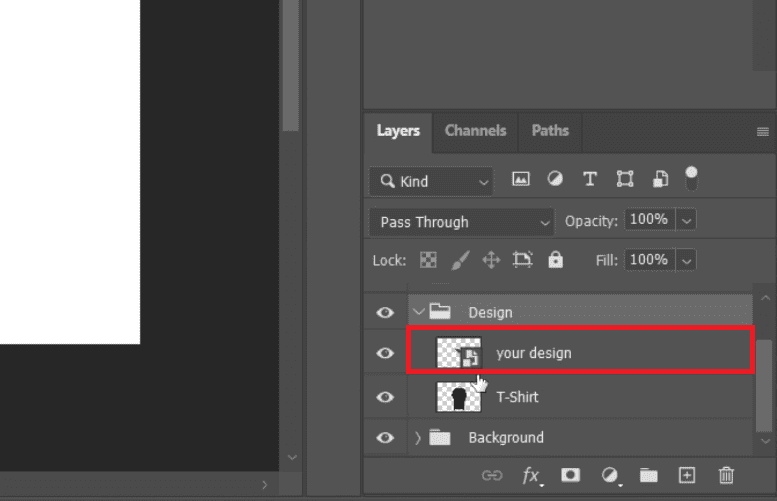
Откройте слой “ваш дизайн”
-
Вставьте свой дизайн:
-
Откройте проводник и перетащите свой логотип или файл дизайна на эту новую вкладку.
-
Отрегулируйте размер и положение вашего логотипа, чтобы он соответствовал шаблону футболки. Используйте сочетание клавиш CTRL + T (или CMD + T на Mac), чтобы изменить размер и расположение вашего дизайна.
-
После идеального размещения нажмите клавишу «Enter», чтобы завершить размещение.
-
-
Удалите оригинальный логотип:
-
На панели слоев найдите исходный слой с логотипом.
-
Нажмите на значок глаза рядом с этим слоем, чтобы скрыть его, сделав ваш дизайн основным элементом на футболке.
-
-
Сохраните свой индивидуальный дизайн:
-
После внесения всех необходимых корректировок и обеспечения того, чтобы ваш дизайн идеально сидел на футболке, сохраните изменения, нажав CTRL + S.
-
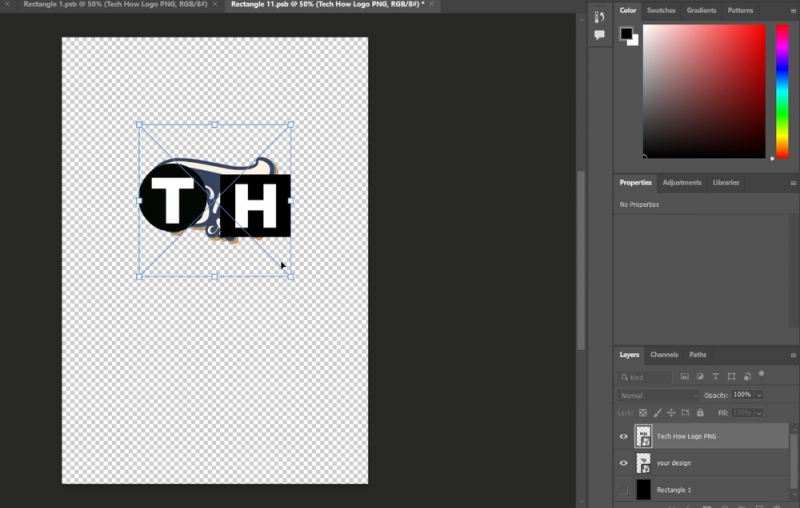
Разместите и отрегулируйте дизайн своей футболки
Предварительный просмотр и сохранение пользовательского дизайна футболки в Photoshop
После настройки дизайна футболки важно просмотреть и сохранить свое творение. Следуйте этим простым шагам:
-
Предварительный просмотр дизайна:
-
Вернитесь к исходному файлу Photoshop, перейдя на предыдущую вкладку.
-
Обратите внимание на внесенные вами изменения, которые теперь автоматически применяются к дизайну футболки. Этот шаг имеет решающее значение для обеспечения того, чтобы ваши корректировки выглядели именно так, как вы задумывали в реальном шаблоне.
-
-
Сохраните окончательный дизайн:
-
Как только вы будете удовлетворены дизайном, самое время сохранить вашу работу.
-
Перейдите в верхнее меню и нажмите “Файл”.
-
Выберите “Сохранить копию” в выпадающем меню. Эта опция позволяет сохранить новую версию без изменения исходного файла.
-
В диалоговом окне сохранения переименуйте файл, чтобы он соответствовал названию вашего дизайна или проекта.
-
Выберите формат файла. Выберите “.PNG”, если вам нужен прозрачный фон для вашего дизайна, который идеально подходит для печати на футболках. Если фон не вызывает беспокойства, вы можете выбрать формат “JPEG”.
-
-
Завершение:
-
После выполнения этих шагов у вас теперь есть профессионально разработанная футболка на заказ, готовая в Photoshop. Будь то для личного использования, по запросу клиента или для товаров вашего бренда, ваш дизайн теперь готов к демонстрации или отправке на печать.
-
Эти простые шаги гарантируют, что дизайн вашей футболки не только соответствует вашему творческому видению, но и готов к практическому использованию в коммерческих целях.
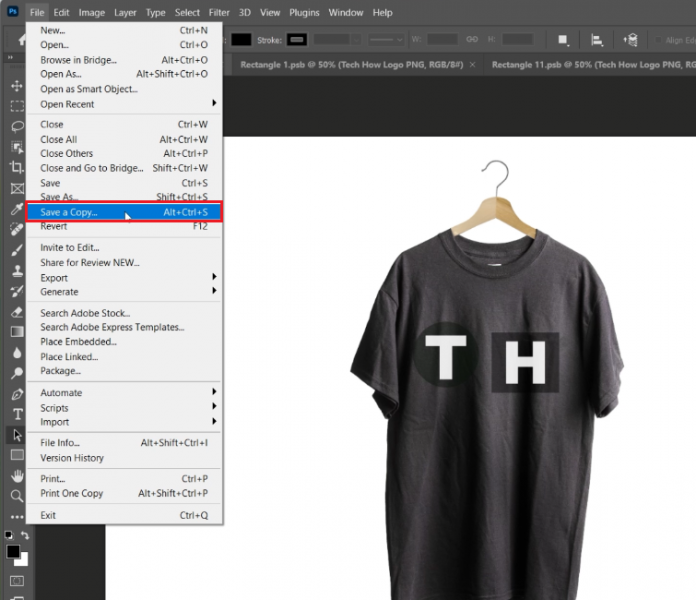
Фотосессия > Файл > Сохранить копию
-
Нужны ли мне продвинутые навыки работы с Photoshop, чтобы следовать этому руководству?
Вовсе нет! Это руководство предназначено для пользователей всех уровней квалификации. Достаточно базовых знаний о навигации в Photoshop и использовании таких инструментов, как перетаскивание и корректировка слоев.
-
Могу ли я использовать любой формат изображения для дизайна своей футболки?
Хотя вы можете использовать различные форматы изображений, рекомендуется использовать файлы PNG из-за их возможностей прозрачного фона. Это гарантирует, что ваш дизайн легко интегрируется с шаблоном футболки.
-
Возможно ли использовать этот шаблон в коммерческих целях?
Да, вы можете использовать этот шаблон для коммерческих проектов. Однако убедитесь, что ваша подписка на Envato Elements распространяется на коммерческое использование и что любые дополнительные используемые ресурсы также лицензированы для коммерческих целей.
-
Как я могу убедиться, что мой дизайн правильно размещен на футболке?
Используйте инструменты преобразования в Photoshop (CTRL + T или CMD + T на Mac), чтобы изменить размер и положение вашего рисунка. Очень важно часто просматривать свои работы, чтобы обеспечить точное размещение и размер.
-
Что мне делать, если окончательный дизайн не подходит к футболке?
Если ваш дизайн выглядит не так, как ожидалось, перепроверьте расположение слоя и масштабирование в Photoshop. Убедитесь, что ваш дизайнерский слой правильно размещен в папке «Дизайн» и правильно выровнен по шаблону футболки.
Информация о партнерской программе: Некоторые ссылки на этой странице являются партнерскими, что означает, что мы можем заработать комиссию, если вы перейдете по ним и совершите покупку у рекомендованных нами поставщиков шаблонов. Это не влияет на цену, которую вы платите, и помогает нам поддерживать этот сайт, чтобы продолжать предоставлять вам лучшие рекомендации по шаблонам.

